Wiedervorlage setzen
Eine Wiedervorlage in mailmindr zu erstellen ist denkbar einfach und kann auf drei Wegen gesetzt werden:
- per Schaltfläche
- per Kontext-Menü
- per Tastenbefehl
Setzen der Wiedervorlage per Schaltfläche
Wird eine E-Mail in Thunderbird in einem neuen Fenster oder einem neuen Tab geöffnet oder in der Lese-Ansicht angezeigt, wird im Kopfbereich der E-Mail-Ansicht die mailmindr-Schaltfläche "Wiedervorlage" angezeigt (im Bild erkennbar mit der mailmindr-Flagge und dem Titel "Follow-Up"). Durch Klick auf die Schaltfläche wird der Dialog zum Erstellen einer Wiedervorlage geöffnet.
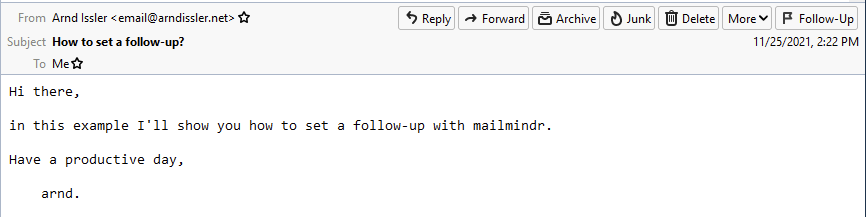
Setzen der Wiedervorlage per Kontext-Menü
In der E-Mail-Ansicht sowie in der E-Mail-Liste kann mit der rechten Maustaste das Kontext-Menü geöffnet werden. Der Dialog zum Erstellen einer Wiedervorlage kann durch Klicken auf den Eintrag mit der mailmindr-Flagge geöffnet werden (im Bild ist es der letzte Eintrag im Kontext-Menü; "Follow-Up")
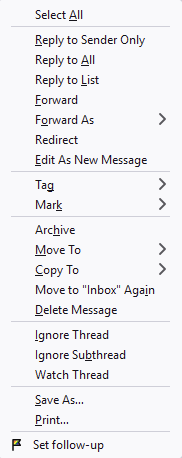
Setzen der Wiedervorlage per Tastenbefehl
Der [Dialog zum Erstellen einer Wiedervorlage]((../set-reminder-dialog) kann ebenfalls per Tastenbefehl geöffnet werden. Aus technischen Gründen weichen die Tastenbefehle je nach verwendetem Betriebssystem voneinander ab. Die Tastenkombinationen für die einzelnen Betriebssysteme zum Setzen einer Wiedervorlage sind:
- Windows:
[Alt]+[UMSCHALT]+[1] - Linux-Derivate:
[Strg]+[UMSCHALT]+[1] - macOS:
[CMD]+[UMSCHALT]+[1]